100% popravak: VIDEO_SCHEDULER_INTERNAL_ERROR BSOD u sustavu Windows 10
Plava boja Zaslon od Smrt pogreške su najozbiljnije pogreške koje možete naići na Windows 10. Te pogreške će srušiti vaše računalo i uzrokovati da izgubite podatke, stoga je presudno da znate kako to škripac VIDEO_SCHEDULER_INTERNAL_ERROR pogreške.
VIDEO_SCHEDULER_INTERNAL_ERROR može uzrokovati probleme na vašem računalu i, govoreći o problemima, korisnici su prijavili i sljedeća pitanja:
- Video Scheduler Interna pogreška Nvidia, AMD - Najčešći uzrok za ovu pogrešku je vaša grafička kartica te su i Nvidia i AMD korisnici prijavili ovaj problem.
- Unutarnja pogreška rasporeda videozapisa - ova se pogreška može pojaviti i nakon overclockanja uređaja. Ako ste nedavno overclockali uređaj, svakako uklonite postavke za overclock i provjerite je li to ispravio problem.
- Interna pogreška rasporeda videozapisa tijekom igranja - Mnogi korisnici prijavili su ovaj problem samo tijekom igranja. Ako imate isti problem, vjerojatno postoji problem s vašom grafičkom karticom.
- Grafička kartica Interna pogreška planera videozapisa - Vaša grafička kartica može uzrokovati pojavu ove pogreške, a ako imate ovaj problem, pokušajte ažurirati upravljački program grafičke kartice i provjerite da li to pomaže.
- Interna pogreška rasporeda videozapisa nakon spavanja - u nekim slučajevima ta se pogreška može pojaviti nakon što se računalo probudi iz stanja mirovanja. Ako se to dogodi, provjerite postavke računala.
- Video Scheduler Interna pogreška Surface Pro - Ova pogreška se može pojaviti na svakom Windows uređaju, a Surface Pro nije iznimka. Ako imate ovu pogrešku na Surface Pro, svakako isprobajte neka od naših rješenja.
- Blue Screen of Death Video Planer Unutarnja pogreška - Ova pogreška uvijek dolazi s Plava boja Zaslon od Smrt poruka koja će uzrokovati vaše računalo za ponovno pokretanje. Da biste riješili problem, možda ćete morati provjeriti hardver.
- Interna pogreška zakazivanja videozapisa Chrome - nekoliko korisnika prijavilo je taj problem u pregledniku Google Chrome. Međutim, taj problem možete riješiti samo onemogućavanjem hardverskog ubrzanja u Chromeu.
Brzo rješenje za popravak različitih pogrešaka u sustavu Windows 10
- Korak 1 : Preuzmite ovaj alat za skeniranje i popravak računala
- Korak 2 : Kliknite "Pokreni skeniranje" kako biste pronašli probleme sa sustavom Windows koji mogu uzrokovati pogreške u BSOD-u u sustavu Windows 10. \ t
- Korak 3 : Kliknite "Start Repair" kako biste riješili sve probleme (zahtijeva nadogradnju).
Kako popraviti VIDEO_SCHEDULER_INTERNAL_ERROR BSoD pogreške
- Preuzmite najnovija ažuriranja za Windows 10
- Preuzmite najnovije upravljačke programe
- Instalirajte stariju verziju AMD upravljačkih programa
- Promijenite postavke grafičke kartice
- Onemogući hardversko ubrzanje u Chromeu
- Promijenite veličinu grafičke memorije u BIOS-u
- Resetiranje sustava Windows 10
- Provjerite neispravan hardver
1. rješenje - preuzmite najnovija ažuriranja za sustav Windows 10. \ t
Svaki operativni sustav ima svoj dio problema s hardverom i softverom, a isto vrijedi i za Windows 10. Iako Windows 10 ima nekih manjih problema, ta pitanja mogu uzrokovati pojavu pogrešaka u Blue Screen of Death, stoga je ključno preuzeti najnovija ažuriranja.
Microsoft često objavljuje nova ažuriranja, a ta ažuriranja donose poboljšanja sigurnosti i nove značajke te mnoge ispravke grešaka koje se odnose na hardver i softver. Ako želite da vaše računalo bude sigurno i stabilno, savjetujemo vam da preuzmete najnovije zakrpe pomoću servisa Windows Update.
Windows 10 automatski preuzima potrebna ažuriranja, ali možete i ručno tražiti ažuriranja na sljedeći način:
- Pritisnite tipku Windows + I da biste otvorili aplikaciju Postavke .
- Kada se otvori aplikacija Postavke, idite na odjeljak Ažuriranje i sigurnost .

- Sada kliknite na gumb Provjeri ažuriranja .
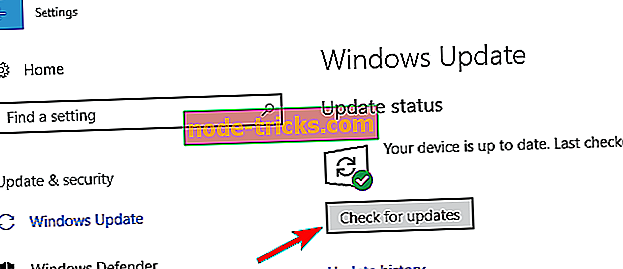
Windows će sada tražiti dostupna ažuriranja. Ako su dostupna ažuriranja, Windows će ih preuzeti i instalirati u pozadini. Nakon ažuriranja sustava Windows provjerite pojavljuje li se problem.
2. rješenje - preuzmite najnovije upravljačke programe
Bez odgovarajućih upravljačkih programa vaš Windows 10 neće prepoznati vaš hardver, pa ga nećete moći koristiti. Da biste spriječili pojavu pogrešaka BSoD-a, savjetujemo vam da ažurirate sve svoje upravljačke programe.
Ažuriranje upravljačkih programa je prilično jednostavan zadatak i sve što trebate učiniti jest posjetiti proizvođača hardvera i preuzeti najnovije upravljačke programe za svoj uređaj. Ako smatrate da je postupak ažuriranja upravljačkog programa pomalo konfuzan, provjerite naš vodič o tome kako ažurirati upravljačke programe grafičke kartice za detaljne upute.
Prema korisnicima, imali su problema s Intelovim upravljačkim programima, stoga ako imate instalirane Intelove uređaje, preporučujemo da najprije ažurirate njihove upravljačke programe, a zatim ažurirate upravljačke programe za sve ostale hardverske komponente.
Ažuriranje upravljačkih programa ključno je za stabilnost i sigurnost vašeg sustava, ali ručno preuzimanje upravljačkih programa nije najučinkovitiji način za rješavanje tih problema. Da biste ažurirali sve svoje upravljačke programe samo jednim klikom, predlažemo da isprobate ovaj softver za ažuriranje upravljačkih programa.
3. rješenje - Instalirajte stariju verziju AMD upravljačkih programa

Ponekad upravljački programi grafičkih kartica mogu uzrokovati pojavljivanje pogreške VIDEO_SCHEDULER_INTERNAL_ERROR BSoD, osobito ako su upravljački programi zastarjeli ili oštećeni. Da biste riješili tu pogrešku, preporučujemo da uklonite upravljačke programe za grafičke kartice i instalirate stariju verziju upravljačkih programa.
Za uklanjanje upravljačkog programa grafičke kartice savjetujemo vam da preuzmete i koristite program za deinstaliranje upravljačkog programa Display Driver. Nakon deinstaliranja upravljačkog programa grafičke kartice trebate posjetiti AMD-ovu web-lokaciju i preuzeti stariju verziju upravljačkih programa. Imajte na umu da čak i ako nemate AMD grafičku karticu, ipak možete isprobati ovo rješenje.
4. rješenje - Promijenite postavke grafičke kartice
Malo korisnika je izvijestilo da se pogreška VIDEO_SCHEDULER_INTERNAL_ERROR može riješiti promjenom postavki grafičke kartice. Prema korisnicima, morali su promijeniti postavke u Intelovoj upravljačkoj ploči i upravljačkoj ploči Nvidia na performanse umjesto kvalitete.
Ako koristite Nvidia grafiku, trebali biste također podesiti Physx na default u Nvidia Control Panel. Ako ne koristite Nvidia karticu, možete promijeniti slične postavke u Catalyst Control Center.
5. rješenje - onemogućite hardversko ubrzanje u Chromeu
Malo je korisnika prijavilo tu pogrešku tijekom gledanja videozapisa u Chromeu, a prema njima jedino rješenje je onemogućiti hardversko ubrzanje u Chromeu. Da biste to učinili, slijedite ove jednostavne korake:
- Kliknite gumb Izbornik u Chromeu i odaberite Postavke .
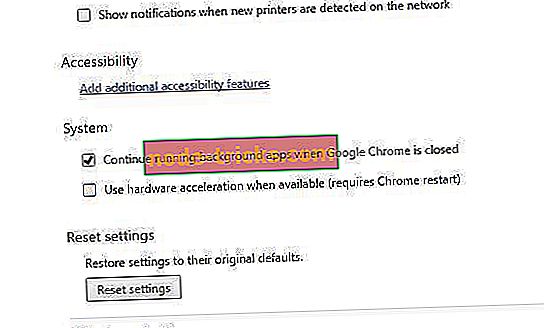
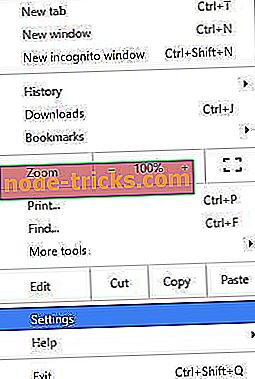
- Pomaknite se prema dolje i kliknite Prikaži napredne postavke .
- Dođite do odjeljka Sustav i poništite odabir opcije Koristi hardversko ubrzanje kada je dostupno .
- Ponovno pokrenite Chrome da biste primijenili promjene.
6. rješenje - Promijenite veličinu grafičke memorije u BIOS-u
Ako koristite integriranu grafiku, možete riješiti ovaj problem promjenom veličine grafičke memorije u BIOS-u. Da biste vidjeli kako pristupiti BIOS-u i kako promijeniti veličinu grafičke memorije, savjetujemo vam da provjerite priručnik za matičnu ploču za detaljne upute.
Korisnici su izvijestili da je postavljanje grafičke memorije na 128MB za Intelovu grafiku riješilo problem, stoga svakako isprobajte ovo rješenje, čak i ako nemate integriranu Intel grafiku.
7. rješenje - Resetiranje sustava Windows 10
BSoD pogreške kao što je VIDEO_SCHEDULER_INTERNAL_ERROR mogu biti uzrokovane određenim softverom, a da biste riješili ovaj problem možete izvršiti resetiranje sustava Windows 10. Moramo vas upozoriti da je ovaj postupak sličan čistoj instalaciji i da će izbrisati sve datoteke s C particije, stoga ih svakako poduprite.
Tijekom ovog postupka možda će vam trebati i USB flash pogon s operativnim sustavom Windows 10, stoga ga svakako stvorite. Da biste pokrenuli vraćanje sustava Windows 10, učinite sljedeće:
- Ponovno pokrenite računalo nekoliko puta kako biste pokrenuli Automatsko popravljanje.
- Odaberite Otklanjanje poteškoća> Vratite ovo računalo> Ukloni sve . Tijekom ovog koraka možda ćete morati umetnuti Windows 10 instalacijski medij, stoga budite spremni na to.
- Odaberite Samo pogon na kojem je instaliran sustav Windows> Samo uklonite moje datoteke i kliknite gumb Reset .
- Slijedite korake za dovršetak poništavanja.
8. rješenje - Provjerite postoji li neispravan hardver

Vaš hardver često može uzrokovati pojavu ovih vrsta pogrešaka, stoga morate pronaći i zamijeniti neispravan hardver. Malo je korisnika prijavilo da je pogrešna grafička kartica uzrokovala ovu pogrešku, a zamjena kartice riješila je problem.
Imajte na umu da ponekad određeni hardver nije kompatibilan s vašom trenutnom konfiguracijom ili sa sustavom Windows 10, a to može uzrokovati pojavu ove i mnogih drugih pogrešaka. Malo je korisnika prijavilo probleme sa starim TV karticama, a prema njima uklanjanje TV kartice trajno je ispravilo pogrešku.
Ako još uvijek imate poteškoća s hardverom ili ih jednostavno želite izbjeći u budućnosti, preporučujemo da preuzmete ovaj alat (100% siguran i testiran) da bismo riješili razne probleme s računalom, kao što je kvar hardvera, ali također gubitak datoteka i zlonamjerni softver.
VIDEO_SCHEDULER_INTERNAL_ERROR Pogreška BSoD-a obično se odnosi na vašu grafičku karticu, ali tu pogrešku možete lako riješiti pomoću jednog od naših rješenja.


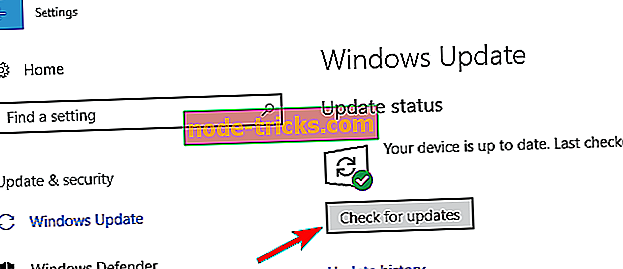
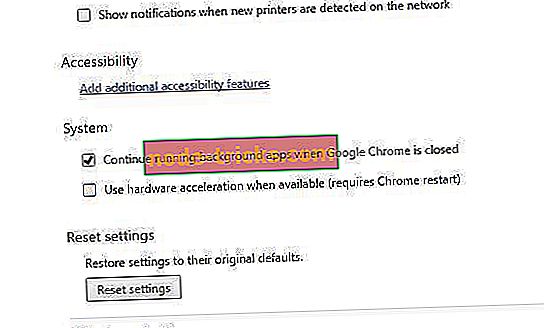
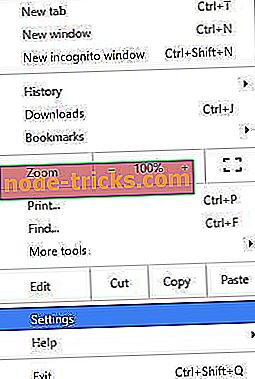




![Windows nije mogao stvoriti potrebnu instalacijsku mapu [RJEŠENO]](https://node-tricks.com/img/fix/976/windows-was-unable-create-required-installation-folder.jpg)

![Došlo je do problema prilikom povezivanja s poslužiteljem HP-ova pogreška pisača [Fix]](https://node-tricks.com/img/fix/147/there-was-problem-connecting-server-hp-printer-error-5.jpg)
